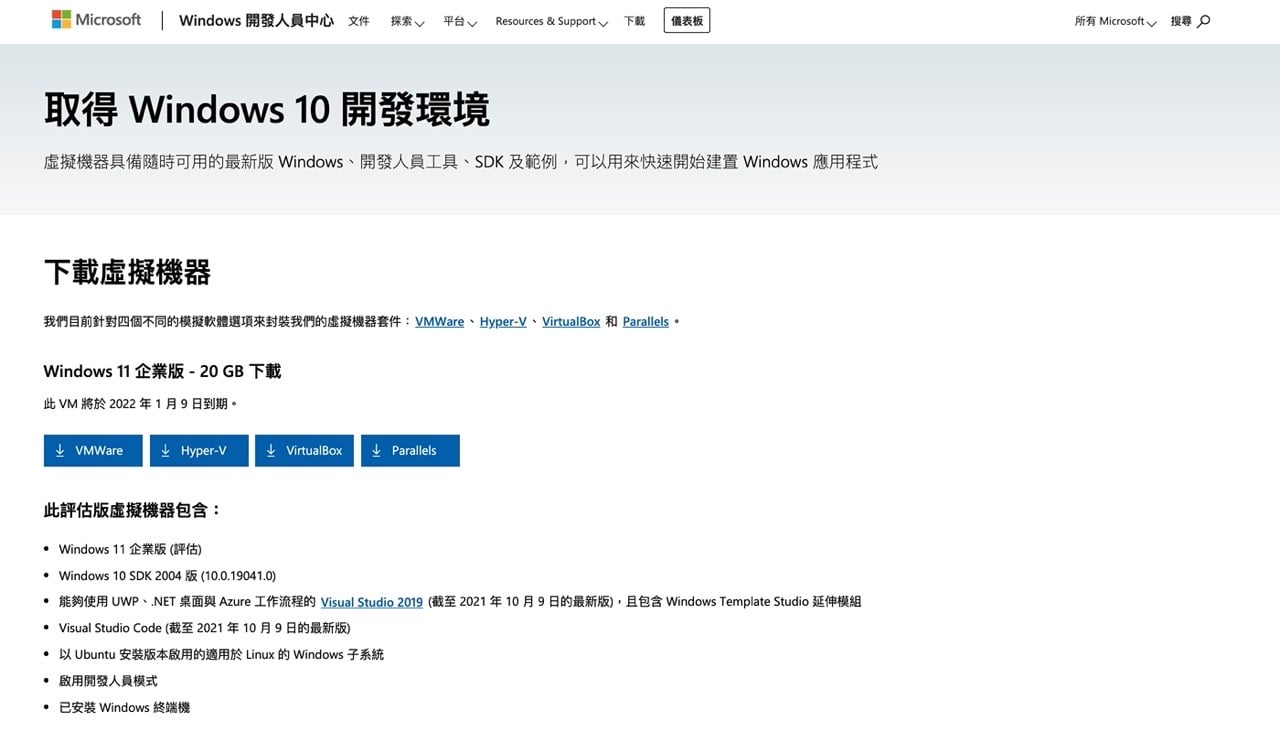
今年底微軟推出新一代的 Windows 11 作業系統,大家都升級了嗎?還是繼續用 Windows 10 呢?全新的作業系統外觀和操作看起來更吸引人,未來還會支援 Android 應用程式,不過在釋出後依然是獲得了正反兩面的評價,其中之一是更嚴格的硬體需求限制,以至於很多不夠新的電腦即使可以正常運作 Windows 10 可能都會遇到無法順利升級 11 的問題,之前介紹過使用 WhyNotWin11 檢查無法升級的原因,也可以使用以下兩個工具繞過安裝限制:
近期微軟在 Windows 開發人員中心提供「Windows 11 企業版開發環境」讓使用者免費下載,針對四種不同的模擬軟體封裝虛擬機器套件:VMWare、Hyper-V、VirtualBox 和 Parallels,我之前也在另一篇文章「下載微軟免費 Windows 10 開發環境,四種虛擬機器平台實作內建常用工具」介紹,簡單來說從網站取得虛擬機器,除了預裝 Windows 11 企業版,也有開發人員工具、SDK 及範例。
依照微軟 Windows 開發人員中心說明,評估版虛擬機器包含:
- Windows 11 企業版(評估)
- Windows 10 SDK 2004 版(10.0.19041.0)
- 能夠使用 UWP、.NET 桌面與 Azure 工作流程的 Visual Studio 2019(截至 2021 年 10 月 9 日的最新版),且包含 Windows Template Studio 延伸模組
- Visual Studio Code(截至 2021 年 10 月 9 日的最新版)
- 以 Ubuntu 安裝版本啟用的適用於 Linux 的 Windows 子系統
- 啟用開發人員模式
- 已安裝 Windows 終端機
如果你還沒有將開發環境升級到 Windows 11,或者正在評估是否要這麼做,都可以先從 Windows 開發人員中心下載虛擬機器套件(20 GB)來快速建立出開發、測試環境,好處是不用再耗費太多時間重新部署環境,但要注意評估虛擬機器的 Windows 11 會有使用期限,無法做為正式機器使用。
下載 Windows 11 虛擬機器
https://developer.microsoft.com/zh-tw/windows/downloads/virtual-machines/
使用教學
STEP 1
開啟「取得 Windows 10 開發環境」頁面就會看到下載虛擬機器說明,目前有 Windows 11 企業版可供下載(20 GB),虛擬機器支援 VMWare、Hyper-V、VirtualBox 和 Parallels,依照用戶需求選擇對應的平台下載即可。

取得 Parallels 的 Windows 11 企業版開發環境,容量為 17.7 GB,下載速度還算快。

STEP 2
下載後解壓縮就會看到虛擬機器,我是從 Parallels 新建的安裝輔助程式找到「打開」功能,當然你要直接點選虛擬機器檔案也會使用應用程式開啟,可以想像成是微軟預先幫你建立好 Windows 11 和相關必要檔案,然後將這個虛擬機器開放給使用者下載使用。
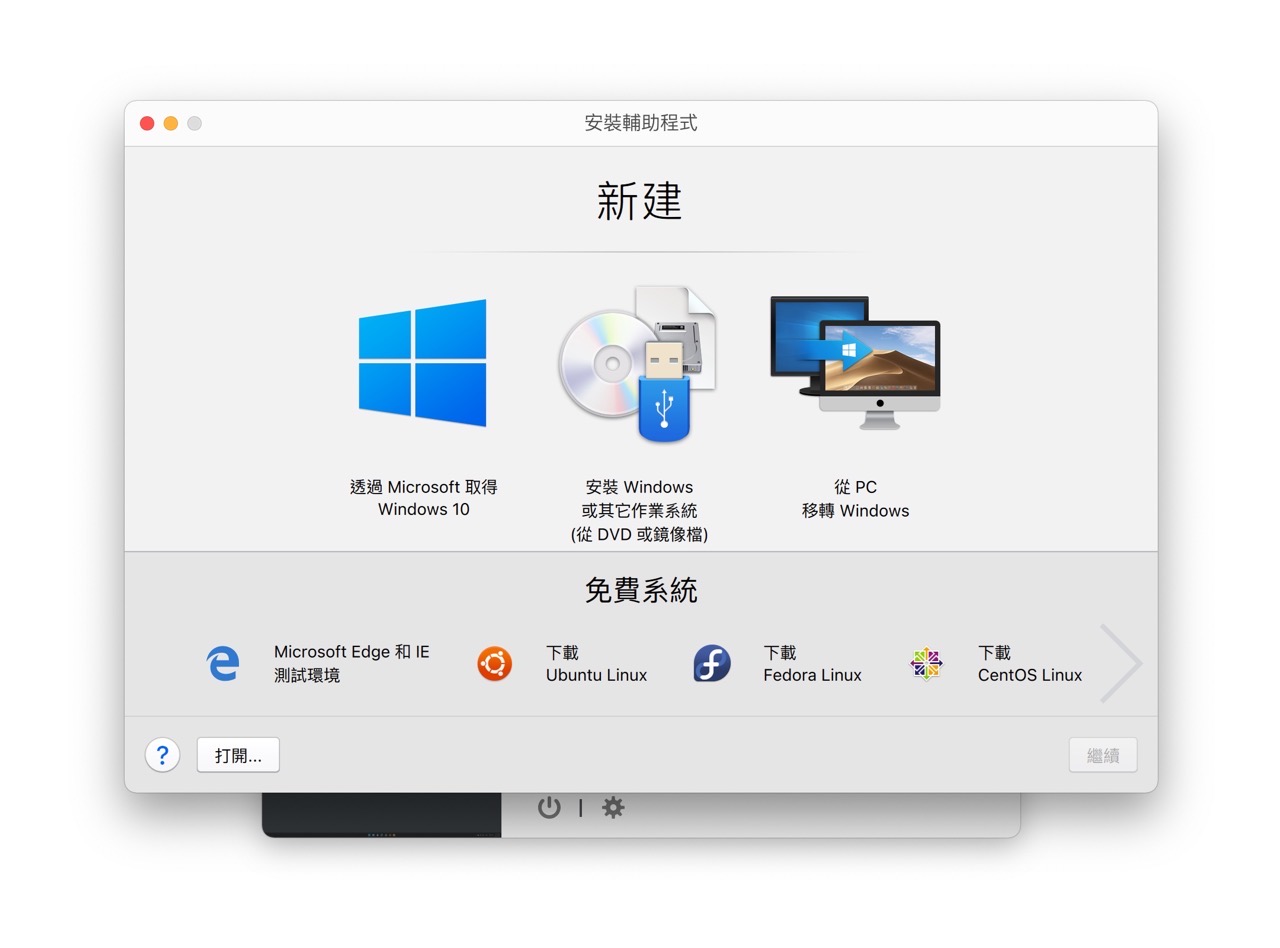
STEP 3
前面有提到優點是不用花太多時間重新建立 Windows 11 開發、測試環境,就能縮短評估移轉到新作業系統的時程,而且還會預先加入開發人員工具、SDK 和範例,只要將平常會用到的軟體或程式碼加入即可快速進行測試。
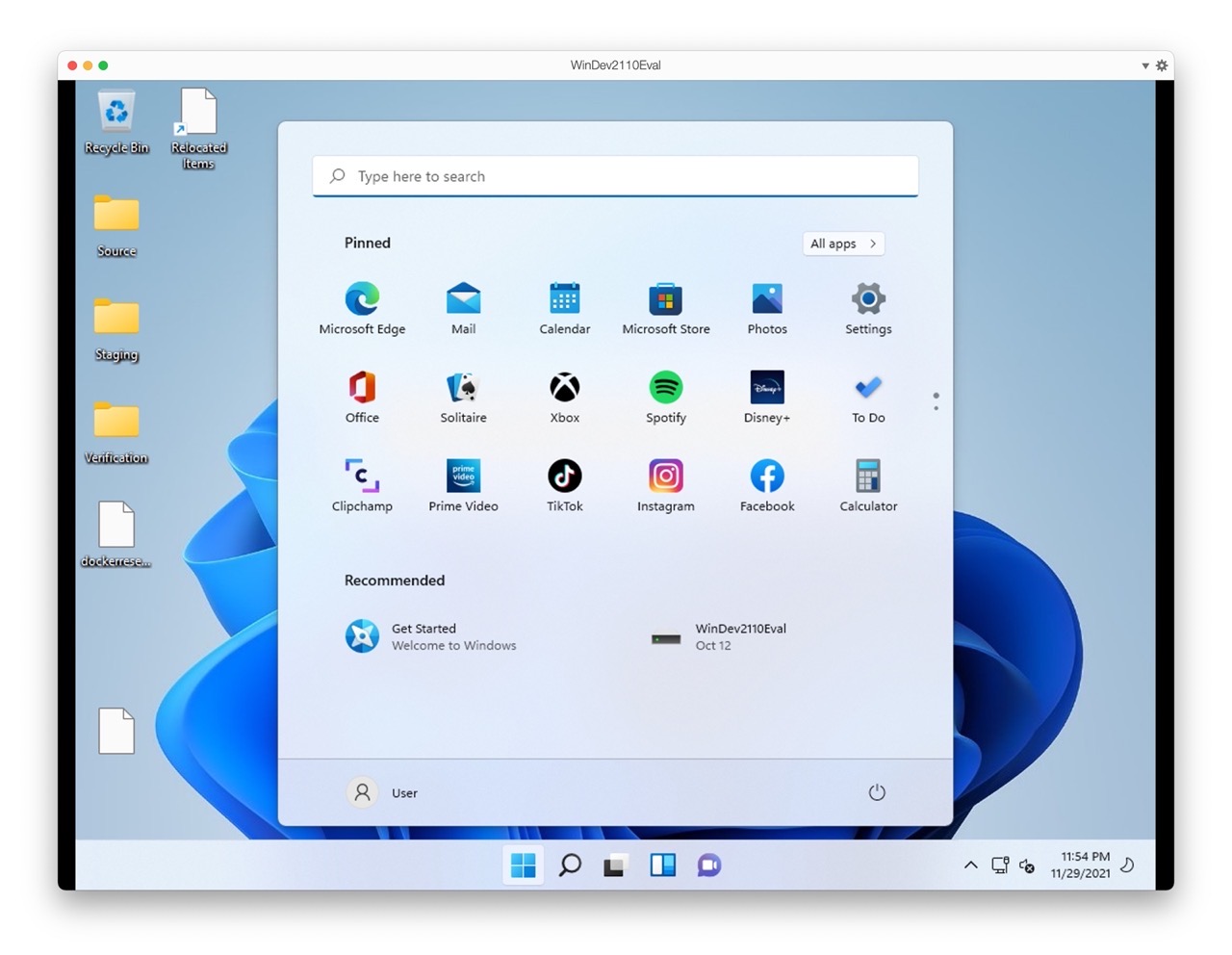
STEP 4
微軟提供的 Windows 11 企業版虛擬機器預設為英文版介面,如果需要中文或其他語言,可以從設定裡加入新的語言。
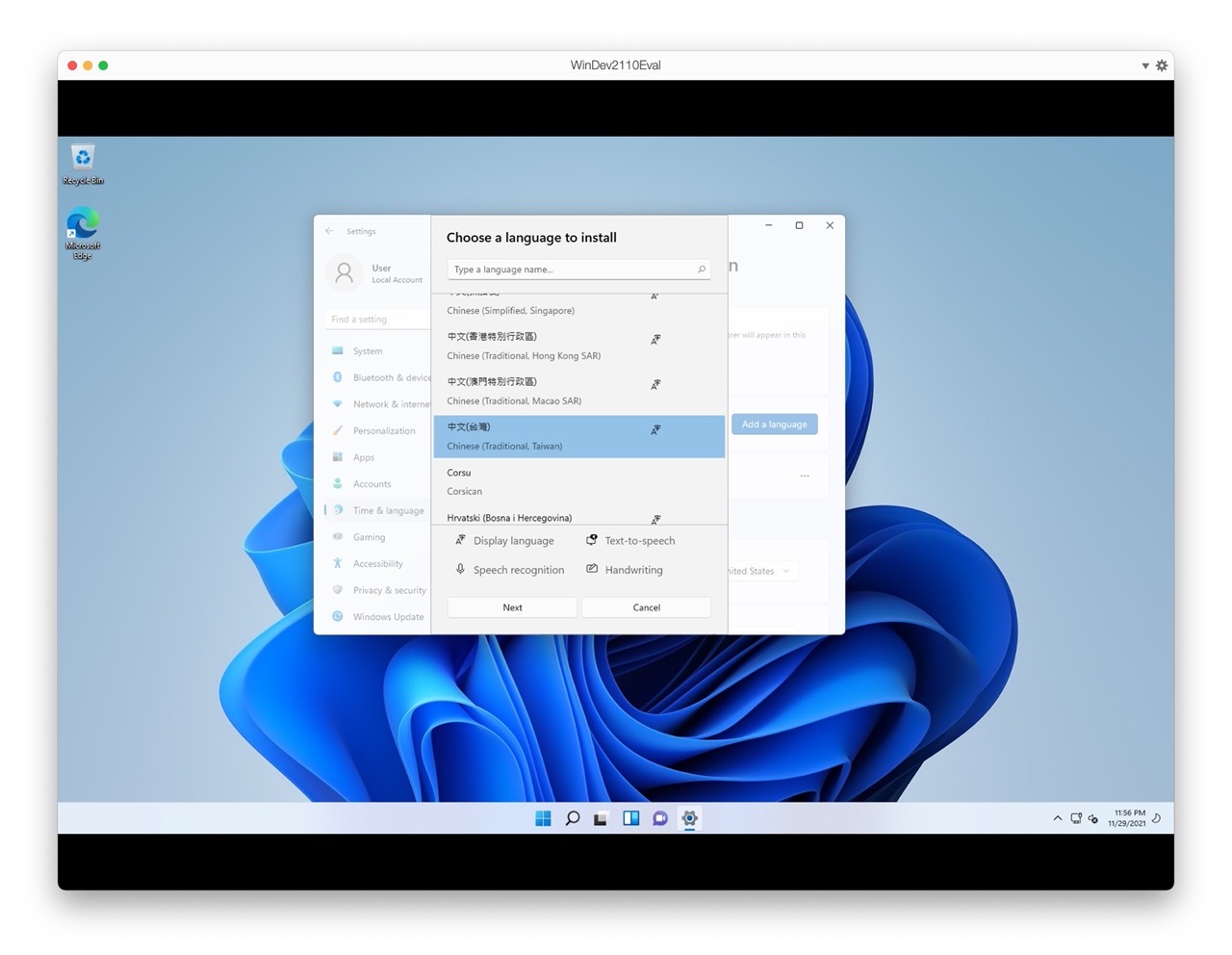
下載後登出、重新啟動虛擬機器,就能將操作介面套用為使用者熟悉的語言。
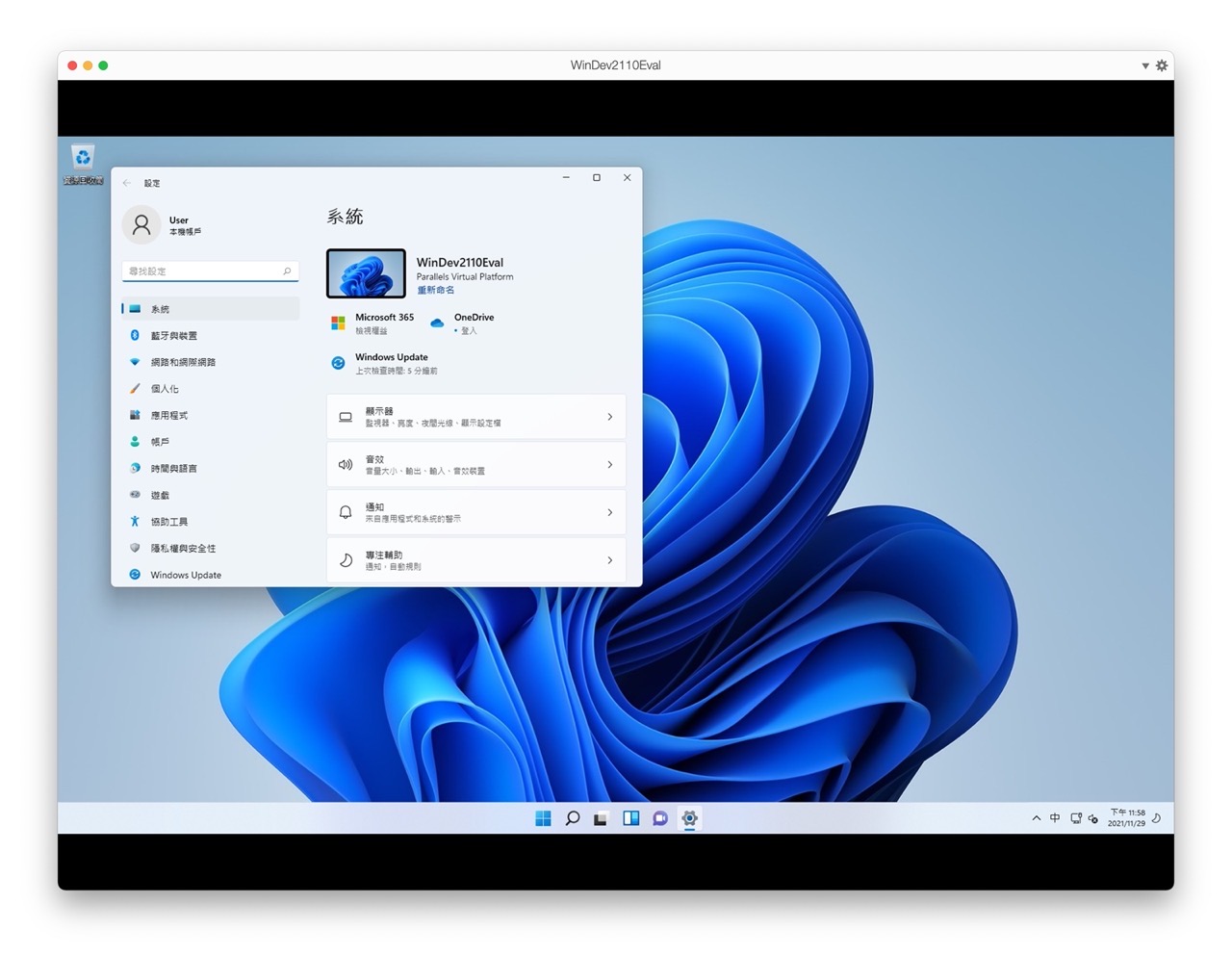
值得一試的三個理由:
- 微軟開發中心提供 Windows 11 企業版開發環境免費下載
- 支援 VMware、Hyper-V、VirualBox 和 Parallels 四種虛擬機器類型
- 內建開發人員工具、SDK 和範例








